- Замена дисплея iPhone 7 — инструкция
- Разбор
- Проверка запчасти
- Сборка дисплея
- Нанесение скотча
- iPhone 7 Plus замена дисплея своими руками
- Замена дисплея iPhone 7 Plus — пошаговая работа
- Процесс демонтажа дисплея
- Использование термического пакета iOpener и присоски
- Пластиковая лопаточка Sputger для разъёма
- Делриновая пластина и демонтаж дисплея iPhone 7 Plus
- Отключение соединительных шлейфов iPhone 7 Plus
- О разборке iPhone 7 подробнее на видео
- КРАТКИЙ БРИФИНГ
Замена дисплея iPhone 7 — инструкция
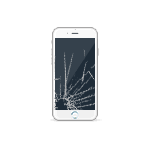
Попал мне в руки iPhone 7 с наиболее типичной проблемой – разбито стекло дисплейного модуля, трещина от левого нижнего угла по всей площади. Решение одно – меняем разбитый на новый!
Разбор
Разбор любого айфона, начиная с модели 2008 iPhone 3G, начинается с откручивания двух винтов, расположенных в нижней части аппарата.
Как и на более поздних моделях, периметр дисплейного модуля iPhone 7 проклеен водоотталкивающим скотчем, однако на нашем пациенте модуль уже менялся на аналог, и скотч был удален. В противном случае нужно немного подогреть поверхность стекла, чтобы облегчить процесс разбора.
При помощи присоски, начиная с нижней части, создаем зазор, куда помещаем пластиковую лопатку и аккуратно по периметру приподнимаем дисплей в сборе с рамкой.
Последним рубежом станут защелки в верхней части телефона. Слегка оттягиваем модуль на себя и без резких движений раскрываем пострадавшего как книжку — две части телефона удерживаются подключенными шлейфами. Их нужно будет отключить.
Начинаем с защитной планки основных шлейфов, под ней прячутся нужные нам разъемы для дисплея, сенсора и аккумулятора. Присутствующие на внутренних элементах и системной плате наклейки говорят нам о том, что телефон восстановленный и был раннее в ремонте.
Откручиваем винты, имеющие хитрый треугольный шлиц — компания Apple стремится к снижению количества ремонтов вне официальных сервисных центров и всячески усложняет задачу, в том числе и для самостоятельной попытки ремонта.
Первым делом отключаем шлейф аккумулятора, лишние проблемы и случайности нам ни к чему.
Далее отсоединяем два шлейфа модуля, лучше пользоваться широкой пластиковой лопаткой, дабы не перегнуть довольно вытянутый разъем и не оборвать контакты.
Осталось отключить верхний шлейф на камеру и разговорный динамик — его место подключения спрятано под очередной защитной планкой, удерживаемой двумя винтами.
Откручиваем и полностью отсоединяем дисплейный модуль.
Проверка запчасти
Подготавливаем новую запчасть — оригинальный дисплейный модуль. В данном случае замена не оборудована навесными элементами, такими как разговорный динамик и шлейф на фронтальную камеру, сенсоры/микрофон, их потребуется перенести с разбитого.
Подключаем два шлейфа на сенсор и дисплей для проверки новой запчасти, в последнюю очередь подключаем аккумулятор и включаем смартфон.
Проверяем картинку, цвет, яркость и равномерность подсветки, отсутствие графических искажений как на белом, так и на темном фоне.
Проверку сенсора можно осуществить двумя способами:
- Задействовать все графические элементы управления, в том числе расположенных по краям (шторка уведомлений с верхней грани и пункт управления с нижней), кнопок, переключателей. Дополнительно можно проверить равномерность срабатывания сенсора перетаскиванием любой иконки приложения – значок должен безотрывно следовать за пальцем от грани до грани;
- Включить специальную виртуальную кнопку управления — приложение «Настройки» — пункт «Основные» — категория «Универсальный доступ» — и, наконец, «AssistiveTouch». Переведите ползунок включения и на экране отобразится полупрозрачная кнопка, отзывчивая к нажатию и перетаскиванию, она так же поможет проверить работу сенсорной панели по всей площади.
Сборка дисплея
Дисплей проверен полностью и подлежит установке, а значит требуется перенести элементы и подключаемую периферию с заменяемого модуля.
Перенести нужно будет:
- Металлическую подложку-основу дисплейного модуля;
- Кнопку «Home» и удерживающую её основу;
- Шлейф на камеру, микрофон, сенсоры и контакты разговорного динамика;
- Разговорный динамик и фиксирующую его накладку;
- Сетку разговорного динамика
Начинаем с боковых винтов, удерживающих панель-подложку — их 6 штук, по 3 с каждой из сторон.
Следующая на очереди сенсорная кнопка «Домой», ее закрепляет накладка с четырьмя винтами — откручиваем и откладываем в сторону.
Отключаем разъем кнопки и отгибаем его в сторону, тонкой металлической лопаткой аккуратно поддеваем шлейф, удерживаемый на пластике скотчем.
На данной модели кнопка извлекается с обратной, наружной стороны дисплея, устанавливать ее на новую запчасть тоже будем «с конца».
На очереди верхняя часть — а именно спикер, камера и сетка разговорного динамика. Здесь уже 6 винтов, 3 из них удерживают накладку динамика, 2 фиксируют сам динамик и последний скобу с защитной сеткой динамика.
Важно: сохраняйте порядок расположения винтов, их длина отличается и при несоответствии может повредить дисплей или стекло.
Убираем металлическую накладку, высвобождаем динамик и отгибаем шлейфа с камерой в сторону.
Не забываем пластиковый держатель фронтальной камеры — он центрирует фронтальную камеру на окошке и защищает от пыли, в дальнейшем зафиксируем его на клей.
Отклеиваем верхний шлейф, стараясь не повредить его, он приклеен основанием микрофона и контактами на разговорный динамик. Для облегчения процесса можно немного нагреть дисплейный модуль с нижней стороны или добавить немного изопропилового спирта.
Последними демонтируем сетку разговорного динамика и пластиковый фиксатор на датчик приближения/освещения — его мы советуем зафиксировать на клей.
Подготовленные компоненты и периферию переносим на новую запчасть в обратном порядке, соблюдая месторасположение всех винтов и элементов с предельной внимательностью.
Нанесение скотча
Так как с завода айфон комплектуются проклейкой, восстановим ее и в данном случае специальным комплектом — скотчем для сборки. Он позволит исключить люфт, лишние зазоры и будет защитой от случайных попаданий влаги и грязи.
Отклеиваем транспортировочную пленку с одной стороны и наносим скотч на предварительно очищенное и обезжиренное основание корпуса. Плотно прогладим поверхность по краям и снимем последнюю пленку — все готово для установки заново собранного дисплейного модуля. Не забываем вернуть на место защитные планки и удерживающие их винты.
Все работает — идеально. Возвращаем на место два нижних винта и приступаем к окончательной проверке.
Несколько советов, которые могут пригодиться при замене экрана iPhone:
- Раскладывайте винты в порядке их разбора и местоположения: это позволит исключить ошибки и возможное возникновение неисправностей;
- Делайте фотографии ДО разбора: сэкономите себе время и нервы, если вдруг забудете, что и откуда.
- Защелкивание дисплейного модуля начинайте с верхней грани – там расположены два выступа, задвигаемые в специальные пазы корпуса. Далее боковые защелки, начиная с верхней и в последнюю очередь, нижние.
А вдруг и это будет интересно:
18.03.2019 в 17:58
Дмитрий, хороший сайт, да даже отличный, без преувеличений. Со временем уже привык использовать ваши инструкции, хотя и сам работаю сисадмином. Вы сэкономили мне массу времени! Что касается данной статьи… опасно это, особенно для криворуких, лезть в такую микроскопию. Вы бы добавили, что для успешного ремонта мало верить в свои силы, а нужно ещё иметь прямые руки и специальный инструмент)
19.03.2019 в 09:54
Здравствуйте и спасибо за отзыв.
Ну это одна из 4-х статей на весь сайт, которая написано не мной (вверху есть информация об этом). Ну и надеюсь, что после «уверены в своих силах» все-таки отсеются большинство, а если и останутся без подобного опыта и инструмента, то только те, кто готов к тому, что что-то пойдет не так и просто хочет попробовать независимо от результата.
11.09.2019 в 15:40
Добавьте, пожалуйста, в начало статьи перечень необходимых инструментов (отвертки и их параметры) + нужных инструментов (фен и пластиковая лопатка).
Спасибо!
Источник
iPhone 7 Plus замена дисплея своими руками
Главная страница » iPhone 7 Plus замена дисплея своими руками

Смартфоны серии iPhone 7 надёжные долговечные аппараты. Но, так или иначе, сведения о ремонте (на всякий случай) не помешают. К примеру, если, вдруг, появится необходимость заменить дисплей iPhone 7 Plus. Допустимо ли владельцу смартфона самостоятельно сделать такую работу? Попробуем разобраться — каким образом менять неисправный дисплей смартфона iPhone, что необходимо для работы и сколько это будет стоить по деньгам?
Замена дисплея iPhone 7 Plus — пошаговая работа
Под руками для производства работ потенциальному ремонтнику желательно иметь следующий набор инструмента:
- лопаточка пластиковая антистатическая (spudger),
- присоска силиконовая d=40 мм,
- набор делриновых пластин для вскрытия панелей 36х38х0,5 мм,
- трёхточечная отвёртка типа Y000,
- отвёртка для iPhone тип P2,
- миниатюрный пинцет,
- термический пакет iOpener (или аналог).
Процесс демонтажа дисплея
Первым делом отворачиваются два металлических винта (d=3,4 мм), ввёрнутые в корпусную часть смартфона в центральной области нижней кромки корпуса аппарата.

Далее используется термический пакет iOpener, который следует поместить в камеру микроволновой печи (или применить аналогичную нагревательную технику). Пакет необходимо нагреть, удерживая под теплом в течение примерно 30 секунд (уровень нагрева устройства ставить на минимальную мощность!).
Необходимо учитывать, что операция с нагревом термопакета iOpener может потребоваться не один раз за всё время исполнения ремонтных работ по замене дисплея смартфона серии iPhone.

Использование термического пакета iOpener и присоски
Следующим шагом процедуры демонтажа дисплея нагретый термопакет iOpener накладывают непосредственно на корпус смартфона iPhone 7 в нижней части устройства. Следует выждать примерно 1 минуту, чтобы теплом разогретого пакета размягчить технический герметик, скрепляющий корпусные панели.
После исполнения прогрева, используется специальная силиконовая присоска. Этот инструментальный компонент прикладывают к нижней части стекла дисплея iPhone, чуть выше функциональной кнопки «Home». Следует избегать захвата тарелкой присоски даже небольшой части функциональной кнопки «Home», чтобы не повредить элемент.

Далее, прилагая небольшое усилие, необходимо потянуть за металлическое кольцо присоски. Между фронтальной панелью и задней частью корпуса смартфона iPhone 7 образуется небольшой зазор. Возможно, потребуется несколько усилить тягу на присоске, прежде чем удастся получить зазор требуемой величины.
Технический герметик, на который посажена панель экрана смартфона iPhone 7 Plus и других моделей, обладает свойствами клейких растворов, поэтому раствор держит панель вполне надёжно. В открывшийся небольшой зазор аккуратно вставляется рабочей кромкой пластиковая лопаточка Spudger и выполняются слабые покачивающие движения.

Пластиковая лопаточка Sputger для разъёма
Разъединив корпусные панели в нижней торцевой части смартфона iPhone 7, следом необходимо постепенно перемещать пластиковую лопаточку (spudger) далее к верхней части корпуса аппарата, сначала увеличивая зазор по левой торцевой стороне.
Немного не достигнув верхней части кромки корпуса смартфона, нужно прервать операцию и выполнить аналогичную работу на кромке правой стороны корпуса. Не стоит сразу пытаться разъединить корпусные панели смартфона в области верхнего канта. Там панель «сидит» на зажимах, и если неправильно рассчитать усилие нажима, зажимы легко можно сломать.

Выполнив описанные выше операции, можно попытаться осторожно поднять слева нижний край дисплейной панели, но не более чем на угол, равный 10 градусам, чтобы убедиться в полном разъединении половинок корпуса смартфона. Необходимо помнить о тонких соединительных шлейфах, которые находятся с правой стороны дисплея смартфона iPhone 7.
Делриновая пластина и демонтаж дисплея iPhone 7 Plus
После разъёма корпусных панелей силиконовая присоска снимается с поверхности дисплея смартфона iPhone. Выполняется такая операция зацепкой за небольшой характерный выступ на краю силиконовой тарелки присоски.
Далее, применяется делриновая пластина, при помощи которой аккуратно ослабляется герметичная стяжка корпусных панелей по верхнему канту смартфона iPhone 7. Нужно легко потянуть панель дисплея смартфона по направлению от верхнего к нижнему торцу корпуса и раскрыть слева направо, подобно странице книги.

Отключение соединительных шлейфов iPhone 7 Plus
Внутри под крышкой смартфона iPhone 7 Plus лежит литий-ионная батарея и открывается доступ к шлейфам, которыми соединяются друг с другом отдельные модули телефона.
Здесь нужно с помощью трёхточечной отвёртки типа Y000 вывернуть 3 винта (d=1,2 мм) и 1 винт (d=2,6 мм). Этими винтами крепится защитная пластина замка шлейфа, соединяющего дисплей с материнской платой телефона. Поле удаления крепёжных винтов, защитная пластина легко снимается.

На следующем шаге разборки мобильного телефона нужно при помощи пластиковой лопаточки (spudger) аккуратно поднять разъём, соединяющий аккумулятор смартфона iPhone 7 с материнской платой.
Прилагая небольшое усилие, следует поджать пластиковую вилку к аккумулятору, чтобы исключить случайное проникновение в розетку с последующим восстановлением контакта с аккумулятором.

Пользуясь той же монтажной лопаточкой (spudger), далее разъединяют два нижних контактора дисплея мобильного аппарата iPhone 7 Plus, — извлекают контактные вилки шлейфов из розеток материнской платы.

На следующем этапе остаётся только отвернуть 3 винта (2 на d=1.0 мм и 1 на d=1,3 мм) крепления защитной металлической планки соединительного шлейфа в верхней части мобильного телефона.
Дальше — требуется удалить защитную планку и развести части миниатюрного разъёма. Вот и всё. Дисплей телефона iPhone 7 Plus фактически демонтирован. Можно убирать неисправный элемент в сторону и обратной операцией подключать другой — исправный дисплей iPhone 7 Plus.

О разборке iPhone 7 подробнее на видео
Представленным ниже видеороликом дублируются все выше описанные операции, но уже визуальным режимом. Просмотр видеоролика даёт несколько большее понятие на тот счёт — как разобрать телефон iPhone 7 Plus, чтобы снять дисплей для замены:
КРАТКИЙ БРИФИНГ
Z-Сила — публикации материалов интересных полезных для социума. Новости технологий, исследований, экспериментов мирового масштаба. Социальная мульти-тематическая информация — СМИ .
Источник




























